애완동물 주인이라면 외출 중에도 반려견의 안전과 웰빙을 보장하는 것이 최우선입니다. 이를 위한 현대적인 해결책은 반려견 카메라를 사용하는 것입니다. 반려견 카메라를 스마트폰과 동기화하는 방법을 배우면 털복숭이 반려견을 원격으로 모니터링하여 언제 어디서나 마음의 평화와 체크인을 할 수 있습니다. 이 가이드에서는 카메라를 휴대전화에 연결하는 포괄적이고 단계별 프로세스를 제공하여 한 순간도 놓치지 않도록 합니다.
📱 동기화 프로세스 준비
설정에 들어가기 전에 원활한 동기화에 필요한 모든 것이 있는지 확인하는 것이 중요합니다. 이 준비에는 장비, 네트워크 연결 및 애플리케이션 가용성을 확인하는 것이 포함됩니다. 약간의 준비만으로도 좌절을 예방하고 장기적으로 시간을 절약할 수 있습니다.
✅ 필수 전제 조건
- 호환되는 반려견 카메라: 반려견 카메라가 스마트폰 연결과 호환되는지 확인하세요. 대부분의 최신 카메라는 호환되지만, 오래된 모델에는 이 기능이 없을 수 있습니다.
- 스마트폰 요구 사항: 스마트폰이 카메라 앱의 최소 운영 체제 요구 사항을 충족하는지 확인하세요. 호환성 세부 정보는 앱 스토어에서 확인하세요.
- 안정적인 Wi-Fi 연결: 강력하고 안정적인 Wi-Fi 네트워크는 카메라와 스마트폰 모두에 필수적입니다. 카메라를 놓을 구역에서 Wi-Fi 신호 강도를 테스트하세요.
- 카메라 모바일 앱: App Store(iOS) 또는 Google Play Store(Android)에서 반려견 카메라용 공식 모바일 애플리케이션을 다운로드하여 설치하세요.
⚙️ 단계별 동기화 가이드
실제 동기화 프로세스는 반려견 카메라의 브랜드와 모델에 따라 약간 다를 수 있지만 일반적인 단계는 일관되게 유지됩니다. 카메라와 스마트폰 간의 연결을 설정하려면 다음 지침을 주의 깊게 따르세요.
1️⃣ 강아지 카메라의 초기 설정
제조업체의 지침에 따라 반려견 카메라를 설정하는 것으로 시작합니다. 여기에는 일반적으로 카메라를 플러그에 꽂고 전원을 켜는 것이 포함됩니다. 일부 카메라는 설정 프로세스를 시작하려면 재설정 버튼을 눌러야 할 수 있습니다.
2️⃣ Wi-Fi에 연결하기
대부분의 반려견 카메라는 스마트폰으로 데이터를 전송하기 위해 Wi-Fi 연결이 필요합니다. 카메라 앱을 사용하여 카메라를 홈 Wi-Fi 네트워크에 연결합니다. 일반적으로 이 단계에서 Wi-Fi 비밀번호를 입력해야 합니다.
- 스마트폰에서 카메라 앱을 엽니다.
- “설정” 또는 “Wi-Fi 설정” 섹션으로 이동합니다.
- 사용 가능한 네트워크 목록에서 Wi-Fi 네트워크를 선택하세요.
- Wi-Fi 비밀번호를 입력하고 연결을 확인하세요.
3️⃣ 계정 생성 및 로그인
카메라 모바일 앱에서 계정을 만드세요. 이 계정은 카메라에 연결되며 스마트폰에서 라이브 피드와 설정에 액세스할 수 있습니다. 이미 계정이 있는 경우 로그인하기만 하면 됩니다.
4️⃣ 계정에 카메라 추가하기
로그인한 후, 계정에 반려견 카메라를 추가해야 합니다. 앱은 일반적으로 이 과정을 안내하며, 종종 카메라의 QR 코드를 스캔하거나 카메라의 일련 번호를 수동으로 입력하는 것을 포함합니다.
- 앱에서 “장치 추가” 또는 “+” 버튼을 찾으세요.
- 화면의 지시에 따라 QR 코드를 스캔하거나 일련번호를 입력하세요.
- 그러면 앱이 카메라에 연결되고 카메라가 귀하의 계정에 등록됩니다.
5️⃣ 연결 테스트
카메라를 추가한 후 연결을 테스트하여 모든 것이 제대로 작동하는지 확인합니다. 스마트폰에서 카메라의 라이브 피드를 볼 수 있어야 합니다. 카메라 위치를 조정하여 반려견의 영역을 가장 잘 볼 수 있도록 합니다.
6️⃣ 카메라 설정 구성
앱 내에서 카메라 설정을 탐색하여 모니터링 환경을 사용자 지정하세요. 비디오 품질을 조정하고, 동작 감지 알림을 활성화하고, 양방향 오디오를 설정하고, 녹화 옵션을 구성할 수 있습니다.
- 비디오 품질: 인터넷 대역폭에 따라 원하는 비디오 해상도(예: 720p, 1080p)를 선택하세요.
- 동작 감지: 동작 감지를 활성화하면 카메라가 움직임을 감지할 때 알림을 받을 수 있습니다.
- 양방향 오디오: 양방향 오디오 기능을 사용해 원격으로 강아지와 대화할 수 있습니다.
- 녹화 옵션: 동작 감지 또는 연속 녹화를 기준으로 비디오 클립을 녹화하도록 카메라를 구성합니다.
💡 일반적인 문제 해결
신중하게 준비하더라도 동기화 과정에서 몇 가지 문제가 발생할 수 있습니다. 다음은 몇 가지 일반적인 문제와 그 해결책입니다.
⚠️ 카메라가 Wi-Fi에 연결되지 않음
카메라가 Wi-Fi 네트워크에 연결되지 않는 경우 다음 사항을 다시 확인하세요.
- 올바른 Wi-Fi 비밀번호를 입력했는지 확인하세요.
- Wi-Fi 네트워크가 올바르게 작동하는지 확인하세요.
- 신호 강도를 개선하려면 카메라를 Wi-Fi 라우터에 더 가깝게 옮기세요.
- 카메라와 Wi-Fi 라우터를 다시 시작하세요.
📵 앱이 카메라를 인식하지 못함
앱에서 카메라를 인식하지 못하는 경우 다음 단계를 시도해 보세요.
- 카메라의 전원이 켜져 있고 Wi-Fi 네트워크에 연결되어 있는지 확인하세요.
- 올바른 일련번호를 입력했는지, 또는 QR 코드를 올바르게 스캔했는지 다시 한번 확인하세요.
- 카메라와 앱을 다시 시작하세요.
- 앱을 최신 버전으로 업데이트하세요.
- 도움이 필요하면 카메라 고객 지원팀에 문의하세요.
🔈 오디오 문제
오디오(듣기 또는 말하기)에 문제가 있는 경우 다음 단계를 확인하세요.
- 스마트폰의 볼륨이 켜져 있는지 확인하세요.
- 카메라 앱에서 오디오 설정을 확인하세요.
- 스마트폰의 마이크가 막혀 있지 않은지 확인하세요.
- 조용한 환경에서 양방향 오디오 기능을 테스트해 보세요.
🛡️ 보안 고려 사항
반려견 카메라를 사용할 때는 개인 정보를 보호하기 위해 보안을 고려하는 것이 중요합니다. 카메라 시스템의 보안을 강화하기 위한 몇 가지 팁이 있습니다.
🔑 강력한 비밀번호
카메라 계정과 Wi-Fi 네트워크 모두에 강력하고 고유한 비밀번호를 사용하세요. “password”나 “123456”과 같이 쉽게 추측할 수 있는 비밀번호는 사용하지 마세요.
🔄 정기적인 펌웨어 업데이트
카메라의 펌웨어를 최신 버전으로 업데이트하세요. 펌웨어 업데이트에는 종종 취약점으로부터 보호하는 보안 패치가 포함됩니다.
🔒 2단계 인증 활성화
가능하다면 카메라 계정에 대해 2단계 인증(2FA)을 활성화하세요. 이렇게 하면 비밀번호 외에 확인 코드를 요구하여 보안 계층이 추가됩니다.
📡 Wi-Fi 네트워크 보안
Wi-Fi 네트워크에 강력한 암호화 프로토콜(예: WPA3)을 사용하고 기본 라우터 비밀번호를 변경합니다. 이렇게 하면 네트워크 및 장치에 대한 무단 액세스를 방지하는 데 도움이 됩니다.
❓ 자주 묻는 질문(FAQ)
여러 대의 스마트폰을 사용해 반려견 카메라 피드를 볼 수 있나요?
네, 대부분의 반려견 카메라는 여러 사용자가 라이브 피드에 액세스할 수 있도록 허용합니다. 일반적으로 계정 자격 증명을 공유하거나 카메라 앱을 통해 다른 사용자를 초대해야 합니다.
반려견용 카메라는 구독이 필요한가요?
일부 반려견 카메라는 녹화된 비디오의 클라우드 스토리지나 고급 분석과 같은 기능에 대한 선택적 구독 플랜을 제공합니다. 라이브 보기와 같은 기본 기능은 일반적으로 구독 없이 사용할 수 있습니다.
화질이 좋지 않으면 어떻게 해야 하나요?
인터넷 연결 속도를 확인하고 카메라 요구 사항을 충족하는지 확인하세요. 필요한 경우 앱에서 비디오 품질 설정을 더 낮은 해상도로 조정하세요. 또한 카메라 렌즈가 깨끗한지 확인하세요.
반려견용 카메라를 어떻게 재설정하나요?
대부분의 반려견 카메라에는 재설정 버튼이 있는데, 보통 기기 뒷면이나 바닥에 있습니다. 카메라가 재시작될 때까지 몇 초 동안 재설정 버튼을 누르고 계세요. 구체적인 지침은 카메라 사용 설명서를 참조하세요.
반려견 카메라를 야외에서 사용할 수 있나요?
모든 반려견 카메라가 실외용으로 설계된 것은 아닙니다. 실외에서 사용하기 전에 카메라 사양을 확인하여 방수 또는 방습 기능이 있는지 확인하세요. 또한 안정적인 Wi-Fi 연결이 있는지 확인해야 합니다.